- トップ>
- Windows XP 高速化>
- SkyDrive の使い方3
SkyDrive(スカイドライブ)の使い方3
SkyDrive の使い方2の続きです。
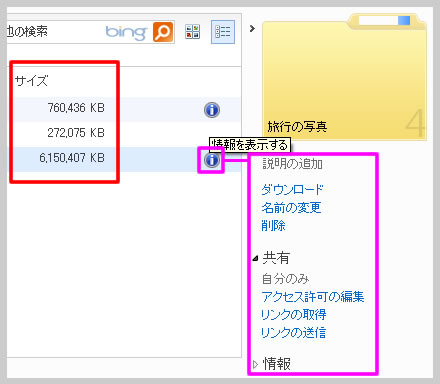
デジカメの写真を1754枚、音楽ファイル12(.wma)(Windows Media Audio)、動画ファイル6(.AVI)(Audio Video Interleaving)をアップロードしました。(すべてのファイルを元のサイズでアップロードしました)
音楽は、 Windows Media Player を使って取り込んだ音楽です。
動画は、デジカメで撮影した動画です。
スポンサーリンク
アップロードできるのは、1ファイルにつき 100MB までという制限がありますが、30秒程度の動画でしたら問題なくアップロードできました。
(デジカメの設定などによっても違うと思いますが、30秒のビデオファイルで約 58MB なので、もう少し長いビデオでもアップロードできます)
管理画面でファイルサイズを確認すると、合計で約7GB となっています。
※1024KB = 1MB 、1024MB = 1GB です。(SkyDrive のサイズは KB で表示されます)
SkyDrive(スカイドライブ)には 25 GB の容量が用意されているので、まだまだアップロードできます。
Cドライブの容量不足(ハードディスクの容量不足)を解消したい場合は、自分のパソコンから SkyDrive にアップロードし終わったファイルを削除してはいかがでしょうか。
今回は 7GB をアップロードしたので、そのファイルをパソコンから削除すれば、一気に 7GB の空き容量を確保することができます。
※可能性は少ないと言えるかもしれませんが、オンラインストレージに保存しておいても、操作を間違えたりなど何らかの理由でファイルを失う可能性があります。一箇所でのデータ保存は間違いがあってはいけませんので、他のオンラインストレージサービスも併用するか、外付けハードディスクなどの外部メディアの併用をお勧めします。
SkyDrive に保存したファイルを削除する前に、外部メディアにも保存しておく場合は、USB メモリ/外付けハードディスク/DVD が考えられます。参考:外部メディアの比較情報
DVD でしたらそれほど費用はかかりませんし、SkyDrive と外部メディアの2箇所にデータを保存することで、データを失う危険性は大幅に減ると思います。
ハードディスクも消耗品なので(寿命があるので)、ご自身のパソコンだけに保存している場合もデータを失う可能性があります。
「ある日突然ハードディスクが故障してデータを失った」という話を、どこかで聞いたことがあるかと思います。
そういった万一の事態に備えて、Cドライブの容量不足を解消したい方だけでなく、重要なデータのバックアップはおすすめです。
スポンサーリンク